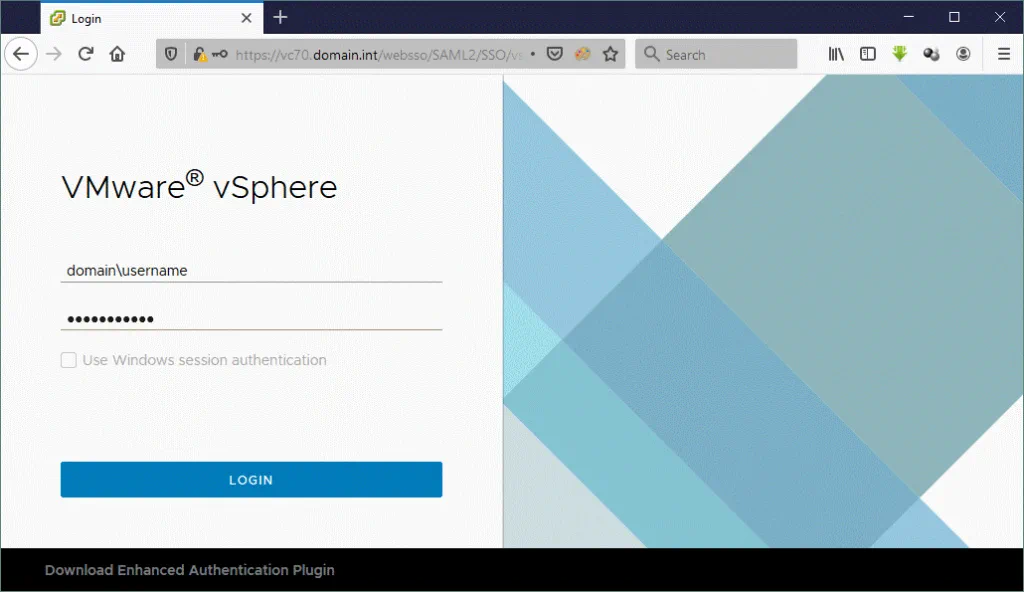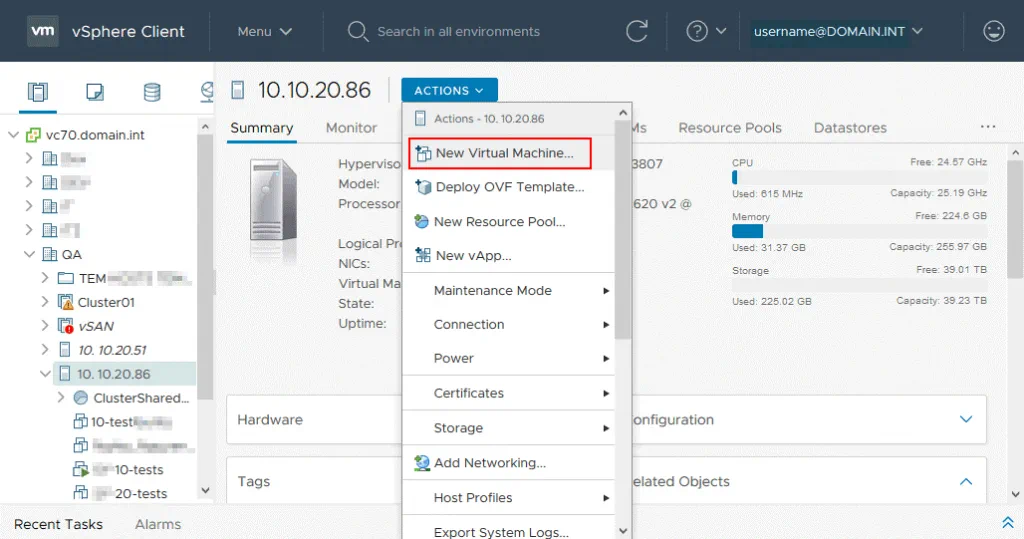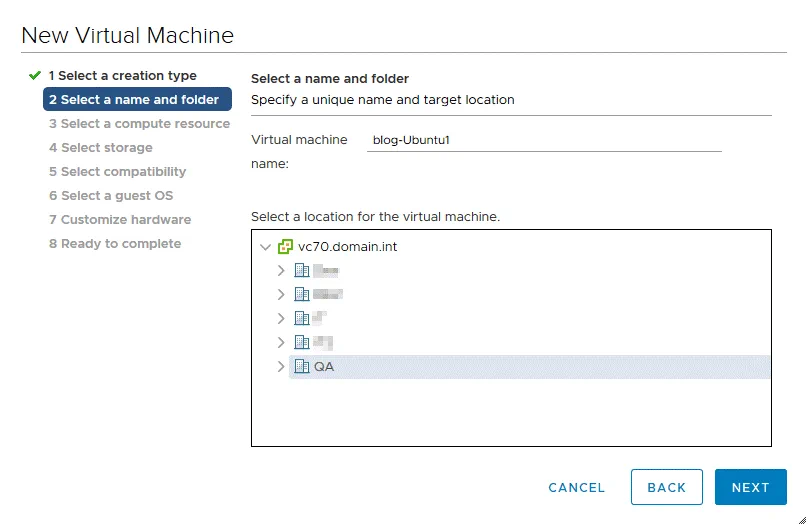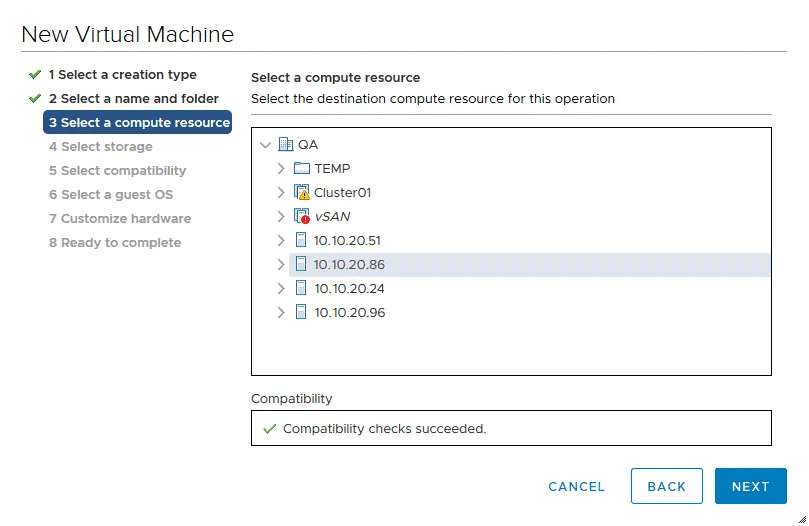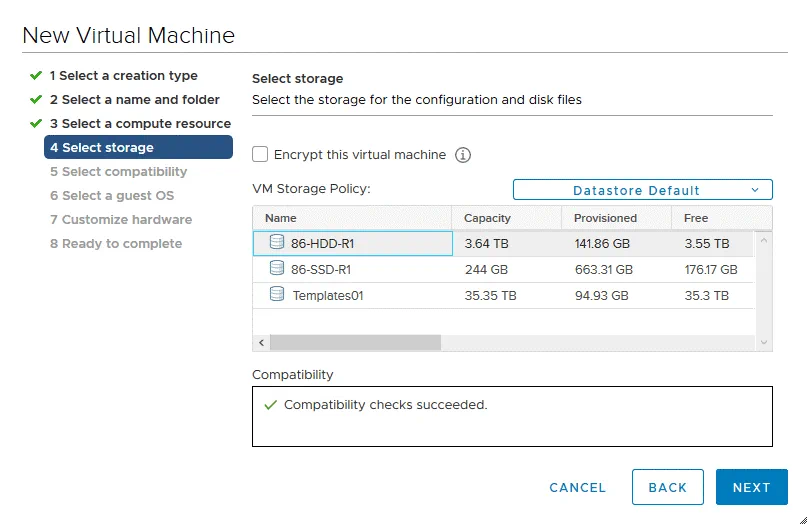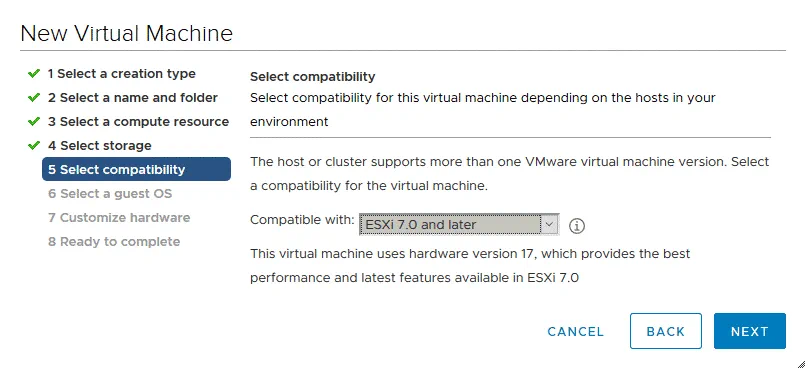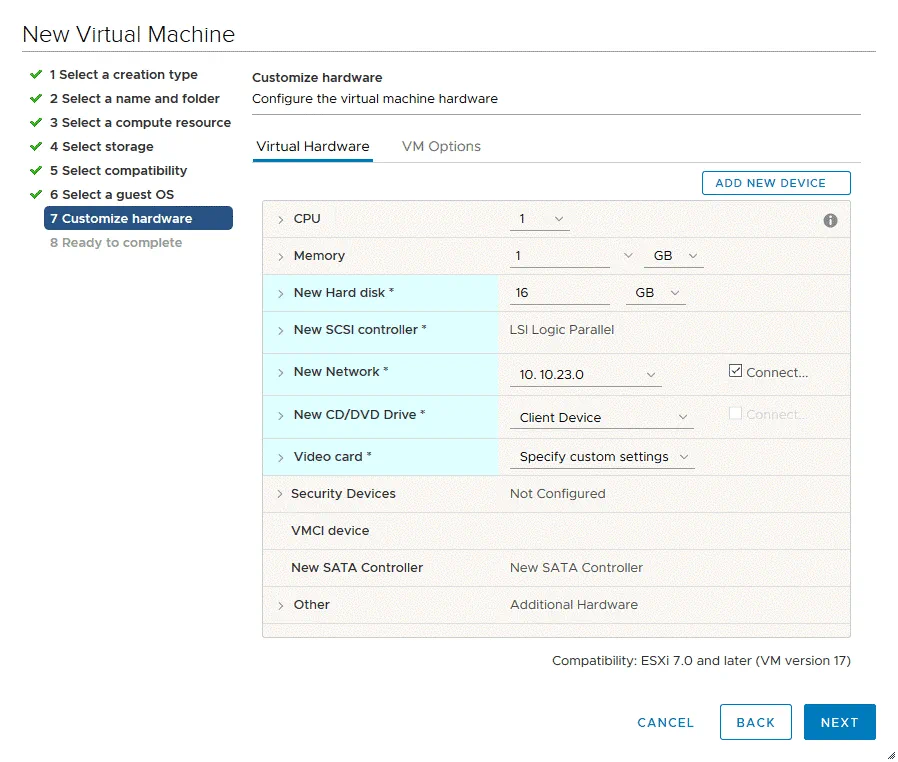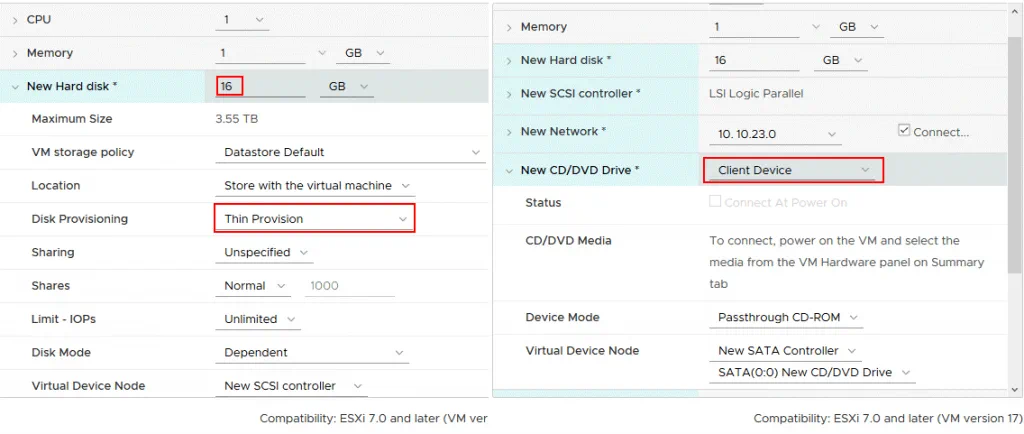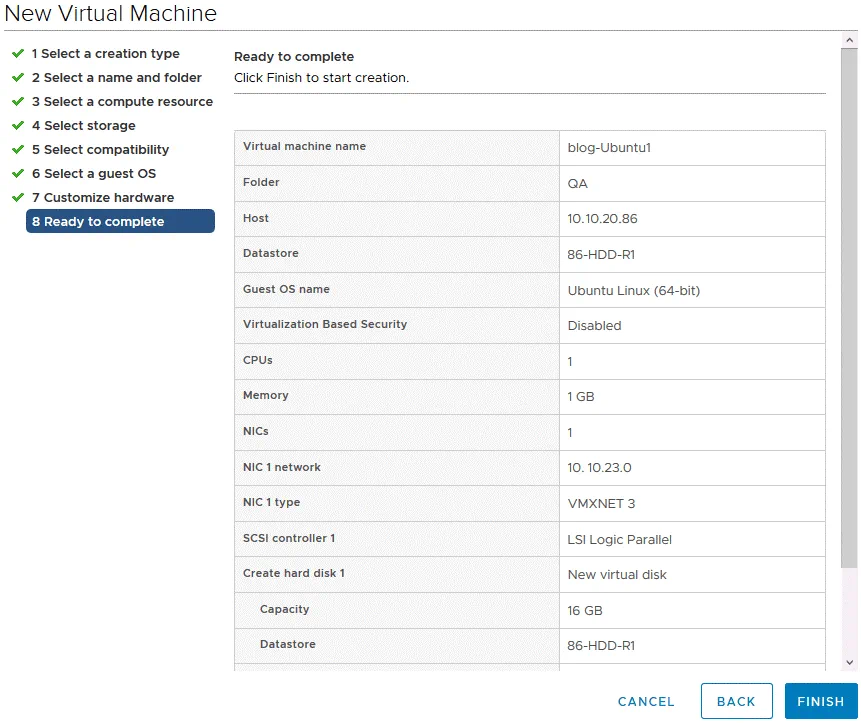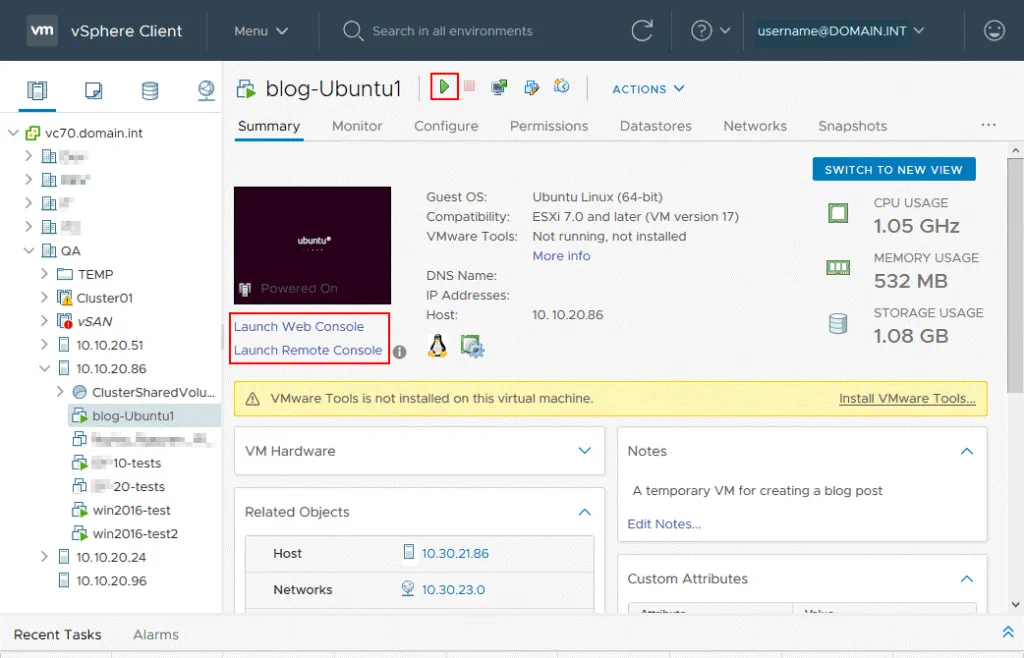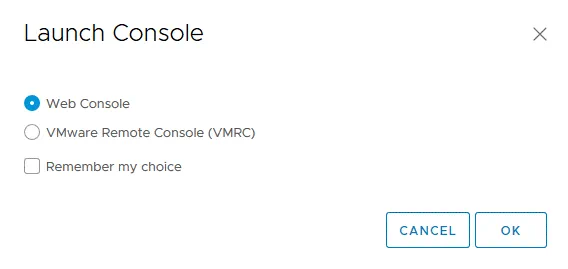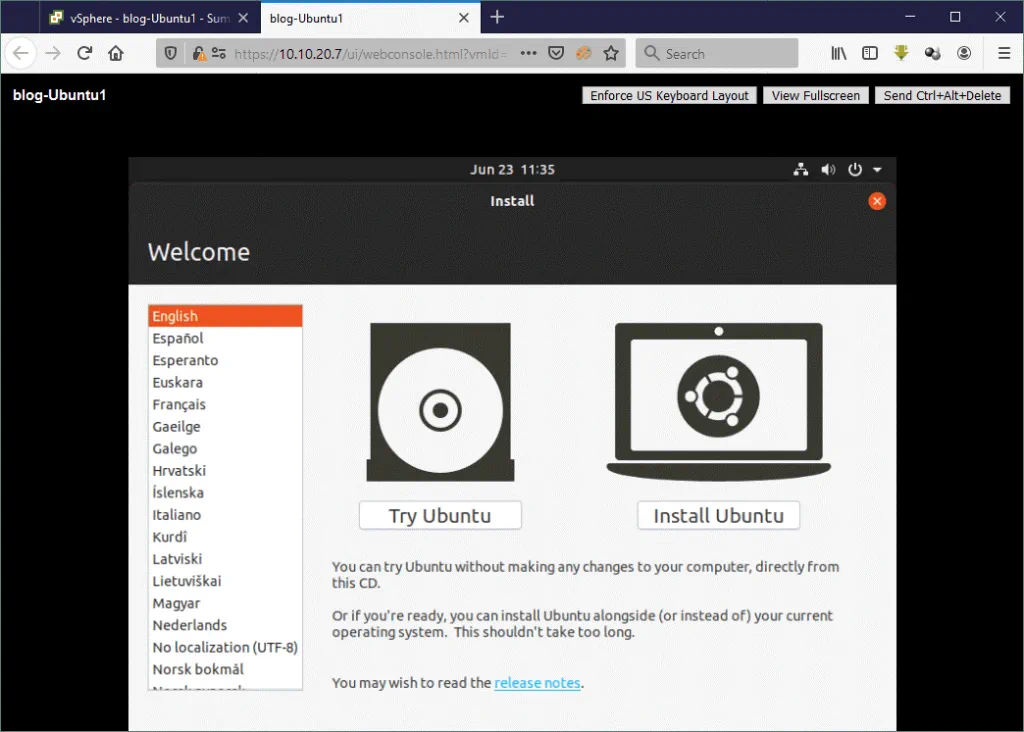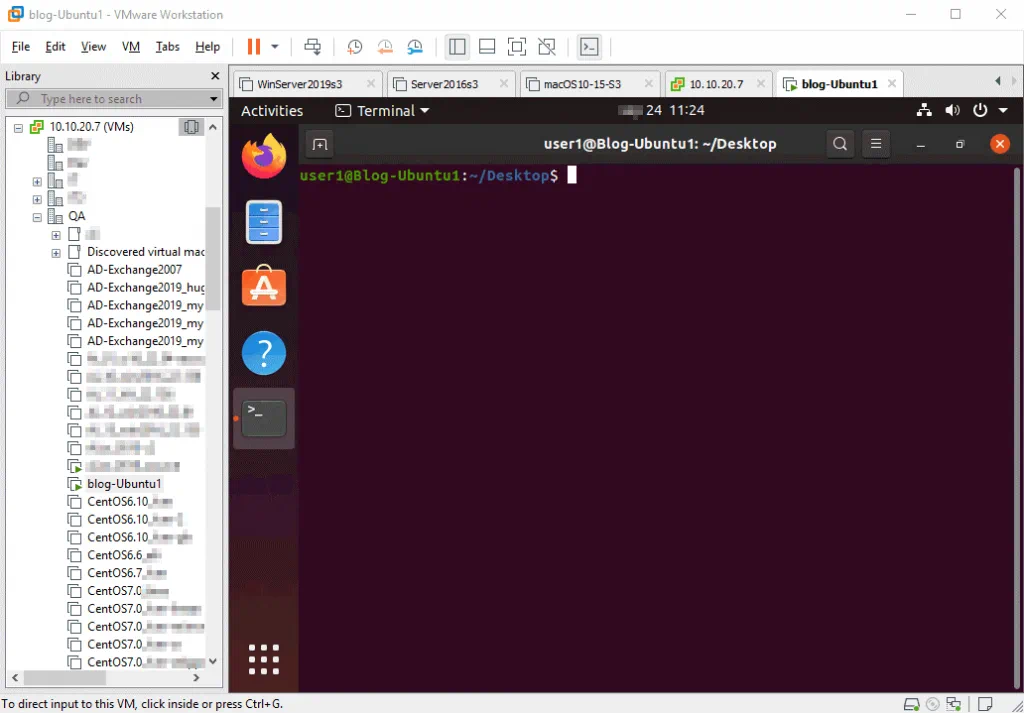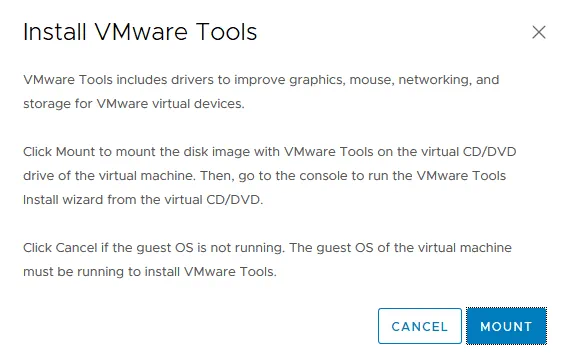VMware heeft vSphere 7 in april 2020 vrijgegeven. VMware ESXi 7 en VMware vSphere Client 7 zijn de belangrijkste componenten van dit bijgewerkte virtualisatieplatform. Het maken van een nieuwe virtuele machine is een algemene handeling met virtualisatie, maar zijn er verschillen tussen VMware vSphere 7 en eerdere vSphere-versies? Deze blogpost verklaart stap voor stap hoe u een nieuwe virtuele machine kunt maken in VMware vSphere Client 7.0.
Een van de voordelen van het gebruik van virtuele machines in VMware vSphere is de gemakkelijkheid om backups uit te voeren. Maak gebruik van moderne VMware offsite backup oplossingen zoals NAKIVO Backup & Replication. De oplossing biedt universele gegevensbescherming, ondersteunt VMware vSphere 7 en kan VMs op hostniveau terugzetten, zelfs als VMs worden uitgevoerd in een cluster en fouttolerant zijn.
Een virtuele machine maken in vSphere Client 7.0
In het voorbeeld dat in deze artikel wordt gebruikt, worden ESXi hosts beheerd door VMware vCenter Server.
Open uw webbrowser en voer het IP-adres van uw VMware vSphere Client 7 in. In dit voorbeeld is het IP-adres van vCenter 10.10.20.7. Klik op Launch vSphere Client (HTML5).
Voer je gebruikersnaam in het domein\gebruikersnaam-formaat in en voer vervolgens je wachtwoord in. Je kunt een administratief account gebruiken of een ander account dat voldoende machtigingen heeft om virtuele machines te maken in vCenter. Klik op Inloggen.
Zodra je bent ingelogd op vCenter 7, klik je op Hosts en Clusters, selecteer je je datacenter, en klik je op de ESXi-host waarop je een nieuwe virtuele machine wilt maken. In ons geval gaan we een VM maken op de ESXi 7-host met IP-adres 10.10.20.86. Nadat je de ESXi-host hebt geselecteerd, controleer je of er voldoende vrije middelen beschikbaar zijn, zoals CPU, geheugen en opslagcapaciteit. Klik op Acties > Nieuwe virtuele machine om een nieuwe VM te maken op de geselecteerde ESXi-host met behulp van de VMware vSphere Client.
De Nieuwe VM Wizard
A new virtual machine wizard opens.
1. Selecteer een creatietype. Klik op Een nieuwe virtuele machine maken omdat je een nieuwe VM vanaf nul moet maken. Als je een VM wilt klonen of implementeren vanuit een sjabloon, kies dan een van de andere opties. Klik op Volgende bij elke stap om door te gaan.
2. Selecteer een naam en map. Voer een naam in voor de nieuwe virtuele machine. Aangezien we Ubuntu Linux op de nieuwe VM gaan installeren, is de naam van de VM die in dit voorbeeld wordt gebruikt blog-Ubuntu1. Selecteer vervolgens een locatie voor de virtuele machine. We slaan de nieuwe VM op in het QA datacenter.
3. Selecteer een rekeneenheid. Selecteer de ESXi-host om een nieuwe virtuele machine uit te voeren. Aangezien we een nieuwe VM willen maken op de ESXi-host met het IP-adres 10.10.20.86, selecteren we deze host in de lijst. Compatibiliteitscontroles geslaagd betekent dat alles correct is en u kunt doorgaan.
4. Selecteer opslag. Selecteer een datastore waar de bestanden van de virtuele machine, inclusief de bestanden van de virtuele schijf, worden opgeslagen. Zorg ervoor dat er voldoende vrije ruimte is op de geselecteerde datastore. In dit voorbeeld wordt de 86-HDD-R1 datastore geselecteerd.
5. Selecteer compatibiliteit. Selecteer de compatibiliteit voor deze virtuele machine, afhankelijk van de ESXi-hosts die in uw omgeving worden gebruikt. VMware vCenter 7.0 kan geconfigureerd worden om ESXi 7.0, ESXi 6.7 en ESXi 6.5 hosts te beheren. Het ESXi-compatibiliteitsniveau bepaalt de hardwareversie van de virtuele machine. Het ESXi 7.0-compatibiliteitsniveau wordt gebruikt voor de VM-hardwareversie 17 en ondersteunt alle vSphere 7-functies.
De beschikbare opties zijn:
- Hardwareversie 16 – VMware Workstation 15 en ESXi 7.0
- Hardwareversie 15 – ESXi 6.7 U2 en later
- Hardwareversie 14 – ESXi 6.7 en later
- Hardwareversie 13 – ESXi 6.5 en later
Als u oudere ESXi-hosts heeft (ESXi 6.5, ESXi 6.7), selecteer dan de laagste ESXi-versie om virtuele machines te kunnen migreren naar die ESXi-hosts vanaf een host die ESXi 7 uitvoert. In dit voorbeeld selecteren we de nieuwste compatibiliteitsoptie omdat we niet van plan zijn om deze virtuele machine naar oudere ESXi-hosts te migreren.
6. Selecteer een gast-OS. Selecteer een gast-OS-familie en selecteer vervolgens een gast-OS-versie. In dit voorbeeld is Ubuntu Linux 19 x64 geïnstalleerd.
Gast-OS-familie: Linux
Gast-OS-versie: Ubuntu Linux (64-bits)
Door het juiste gast-OS in de lijst te selecteren, kan de wizard de geschikte standaardconfiguratie van de VM bieden voor het installeren van een besturingssysteem op de VM.
7. Pas hardware aan. Configureer virtuele hardware voor de virtuele machine. Klik op het type hardware om de instellingen uit te breiden. In de meeste gevallen kunt u de standaardinstellingen behouden, behalve voor:
CPU – selecteer het aantal processors en CPU-cores.
Geheugen – definieer de hoeveelheid RAM.
Nieuwe harde schijf – selecteer de grootte van een virtuele harde schijf en het provisioning-type. U kunt Thin Provision, Thick Provision Lazy Zeroed of Thick Provision Eager Zeroed selecteren. Lees meer over Thick en Thin provisioning in de blogpost. Als uw nieuwe VM meerdere virtuele schijven moet gebruiken, kunt u meer schijven maken door te klikken op Nieuw apparaat toevoegen > Harde schijf. Op dezelfde manier kunt u netwerkadapters, CD-ROM en andere apparaten toevoegen. Het is mogelijk om VM-instellingen te bewerken na het maken van de VM. Thin Provision wordt gebruikt in het huidige voorbeeld.
Nieuw netwerk. Selecteer het netwerk waarmee een virtuele netwerkadapter van de VM moet worden verbonden. Lees meer over virtuele switches en virtuele netwerken in deze blogpost. In dit voorbeeld verbinden we de nieuwe VM met het 10.10.23.0/24 netwerk.
Nieuwe CD/DVD-station. U moet een CD/DVD-station configureren om op te starten vanaf de installatiemedia van het besturingssysteem en het besturingssysteem te installeren. Er zijn meerdere opties.
Clientapparaat – een optische schijf die is geplaatst in een CD/DVD-station op een clientmachine wordt gebruikt om de installatie van het besturingssysteem op te starten. U moet een optisch medium invoegen in de DVD-ROM van de computer waarop u VMware vSphere Client gebruikt.
Datastore ISO-bestand. Upload een ISO-image van de installatieschijf naar de datastore die is gekoppeld aan de ESXi-host waarop u een nieuwe VM maakt en een besturingssysteem gaat installeren. Selecteer vervolgens het geüploade ISO-bestand op de datastore.
Content Library ISO-bestand. Selecteer het benodigde ISO-imagebestand uit de Content Library. U moet het ISO-bestand uploaden naar de Content Library voordat u het image kunt selecteren.
Voor Status, selecteer het selectievakje “Verbinden bij inschakelen”.
8. Klaar om te voltooien. Controleer de configuratie voor uw nieuwe VM en klik op Voltooien om de nieuwe VM te maken. Als u vergeten bent om enkele instellingen te configureren, ga dan terug en bewerk de benodigde instellingen.
Starten van een nieuwe VM
Nu kun je in vSphere Client zien dat er een nieuwe VM is gemaakt. Selecteer de virtuele machine en start de VM. Klik op de knop Afspelen of klik op Acties > Voeding > Inschakelen om de VM te starten. Zodra de VM is gestart, kun je een voorbeeld zien van de virtuele weergave van de VM in de interface van VMware vSphere Client. Om de virtuele weergave in volledige resolutie te openen, moet je de Web Console of Remote Console starten.
Klik op Web Console Starten om de Web Console te openen in een nieuw tabblad van je webbrowser met behulp van VMware vSphere Client. Als alternatief kun je VMware Remote Console (VMRC) installeren, een op zichzelf staande applicatie die wordt gebruikt om verbinding te maken met een virtuele machine weergave en de VM te beheren met behulp van invoerapparaten zoals toetsenbord en muis. Je kunt VMware Remote Console downloaden van de VMware-website. Het is ook mogelijk om VMware Workstation te gebruiken voor het verbinden met een VM en het beheer van VM’s in plaats van de Web Console of VMware Remote Console te gebruiken. Als VMware Workstation of VMware Remote Console is geïnstalleerd, zal het klikken op Remote Console Starten de juiste toepassing starten. Als beide toepassingen zijn geïnstalleerd, kun je kiezen welke je wilt uitvoeren om verbinding te maken met een VM voor beheer.
Als je op de voorbeeldweergave van een draaiende virtuele machine klikt, wordt er een venster weergegeven met twee opties. Selecteer Web Console of VMware Remote Console op dezelfde manier als hierboven uitgelegd.
In dit voorbeeld gebruiken we de Web Console in de webbrowser (zie de schermafbeelding hieronder). Nadat u een nieuwe VM hebt gemaakt, de VM hebt gestart en hebt opgestart vanaf het installatiemedium, moet u een besturingssysteem installeren. In dit voorbeeld is Ubuntu 19 x64 geïnstalleerd. Het installatieproces is gebruikelijk voor Ubuntu Linux-besturingssystemen, dus ik zal niet ingaan op de details van de Ubuntu-installatie in dit artikel.
Op de volgende schermafbeelding kunt u zien hoe een VM die op ESXi 7 draait, kan worden beheerd in VMware Workstation.
Installeren van VMware Tools
Zodra het besturingssysteem is geïnstalleerd op de nieuwe virtuele machine, moet u VMware Tools installeren. VMware Tools is een set van stuurprogramma’s en hulpprogramma’s die de prestaties van de VM en de gebruikerservaring verbeteren. Lees hoe u VMware-tools installeert op verschillende gastbesturingssystemen in dit blogbericht.
U kunt een waarschuwingsbericht zien in de webinterface van de VMware vSphere Client dat VMware Tools niet zijn geïnstalleerd op deze virtuele machine. Als u op deze pagina op VMware Tools installeren klikt, wordt een virtuele ISO-schijf gemonteerd met daarin de VMware Tools-installatieprogramma.
Het bevestigingsbericht wordt weergegeven als u op VMware Tools installeren klikt.
Aangezien we Linux gebruiken als gastbesturingssysteem op onze virtuele machine, is het beter om VMware Tools te installeren vanuit online softwarebronnen voor de huidige Linux-distributie (in dit geval Ubuntu). De nieuwste versie van VMware Tools is beschikbaar in online repositories.
Voer het commando uit om VMware Tools te installeren voor Ubuntu met een grafische gebruikersinterface (GUI):
sudo apt-get install open-vm-tools-desktop
Als er alleen de opdrachtregelinterface in uw Ubuntu Linux is, voer dan dit commando uit:
sudo apt-get install open-vm-tools
Na het installeren van VMware Tools wordt aanbevolen om de virtuele machine opnieuw op te starten. Daarna kunt u de uitvoeringsstatus van VMware Tools en de versie van VMware Tools zien.
Het maken van een nieuwe virtuele machine op ESXi 7 met behulp van VMware vSphere Client 7 is voltooid.
Conclusie
Het maken van een nieuwe virtuele machine in VMware vSphere Client 7, geleverd door vSphere 7, is vergelijkbaar met het maken van een nieuwe VM in de vorige vSphere-versies zoals vSphere 6.7 en vSphere 6.5. U kunt ook een nieuwe VM maken op een ESXi-host door verbinding te maken met vCenter Server of ESXi-host met behulp van VMware Workstation. Een andere methode is om VMware Host Client te gebruiken door verbinding te maken met een ESXi-host in een webbrowser (het moet worden toegestaan door vCenter als de ESXi-host wordt beheerd door vCenter). VMware PowerCLI kan worden gebruikt om nieuwe VM’s te maken op ESXi-hosts als u een groot aantal VM’s wilt maken en dit proces wilt automatiseren.
Source:
https://www.nakivo.com/blog/how-to-create-a-virtual-machine-using-vsphere-client-7/